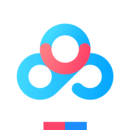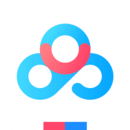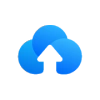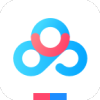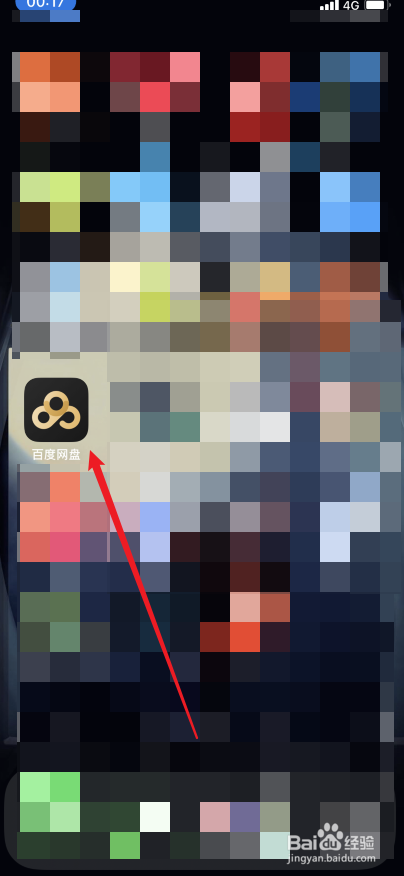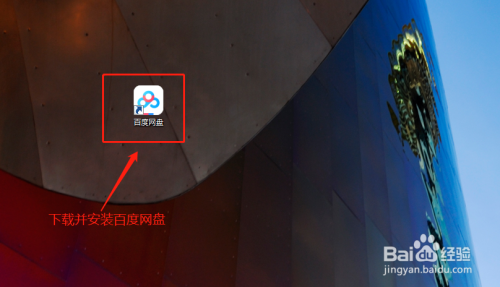百度网盘置指纹解锁怎么设置 百度网盘置指纹解锁设置方法
时间:2020-12-08 17:13:57 作者:匿名很多小伙伴都会用百度网盘来储存自己的信息,那么百度网盘的指纹解锁怎么设置呢?下面小编带来详细的图文介绍,感兴趣的小伙伴快和小编一起来微侠网看看把!
百度网盘相关教程:
电脑百度网盘怎么切换账号密码 电脑百度网盘怎么切换账号密码错误
工具/原料
百度网盘
手机
方法/步骤
点击【百度网盘】应用

在我的页面点击【设置】

进入设置页面中开启百度网盘指纹解锁点击【灰色】按钮

切换成【浅蓝色】的状态

重新打开百度网盘时即可弹出指纹录入的对话框。

总结
11、点击【百度网盘】应用
2、在我的页面点击【设置】
3、进入设置页面中开启百度网盘指纹解锁点击【灰色】按钮
4、切换成【浅蓝色】的状态
5、重新打开百度网盘时即可弹出指纹录入的对话框。
以上就是微侠网小编给大家带来的百度网盘置指纹解锁设置方法,如果对更多相关资讯及软件下载感兴趣就来关注微侠网吧!
-
 立即下载
earbudsx2软件
立即下载
earbudsx2软件影音播放丨15.18MB
earbudsx2软件是一款专为音频爱好者设计的先进影音播放软件,它以其卓越的音质表现、丰富的播放格式支持和用户友好的界面设计,赢得了广大用户的青睐。无论是沉浸在高清音乐的世界,还是享受家庭影院的震撼效果,earbudsx2都能提供无与伦比的听觉盛宴。earb
-
 苹果下载
爱音乐ios版
苹果下载
爱音乐ios版影音播放丨126.6MB
爱音乐ios版是一款专为iOS设备用户打造的综合性音乐播放与发现平台,它不仅提供了海量正版音乐资源,还融合了个性化推荐、高品质音效以及社交分享等功能,让用户在享受音乐的同时,也能发现更多音乐乐趣。爱音乐ios版软件竞争优势1.海量正版音乐库:拥有广泛的音乐版权
-
 立即下载
南坊影视
立即下载
南坊影视影音播放丨64.31MB
南坊影视是一款集高清视频资源、流畅播放体验与个性化推荐于一体的视频播放软件。它覆盖了国内外热门电影、电视剧、动漫及综艺节目,为用户提供多样化的观看选择。南坊影视软件特色1.海量资源库:拥有庞大的视频资源库,涵盖最新最热的影视作品,满足不同用户的观影需求。2.高
-
 立即下载
立即下载
-
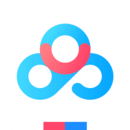 立即下载
百度网盘
立即下载
百度网盘生活实用丨192.85MB
百度网盘(原百度云)是由百度公司出品的一款个人云服务产品。使用百度网盘领取超大空间,相册、短信、通讯录、通话记录一键备份到云端,更有手机找回、密码锁等功能全方位为你数据保驾护航。软件亮点群组分享-添加好友,创建群组,如学习群、聚会群、班级群等,一人分享,全群共享。照片时光轴按照片拍摄时间、地点分类,管理照片更加方便快捷。闪电互传无需网络支持,传游戏、视频、图片等,速度比蓝牙快70倍。“手机照片弄丢
不用手机的免费网盘下载软件
不用登录游客登录的网盘合集
类似阿里云盘的网盘工具app大全
网盘软件大家一定都在用,存储、上传、下载文件还是非常好用的,今天小编要为大家带来几款免费的网盘软件,无需付费即可解锁所有的功能,大容量网盘,上传、下载都是非常迅速的,无论在你生活、工作还是学习中都是非常好用
说起网盘,我们优先想到的就是内存大,下载速度快,但是很多网盘都是需要用户登录注册的,感觉非常麻烦,下面就让微侠网的小编为大家推荐几款不用登录且下载速度非常快的网盘软件,喜欢的朋友快来挑选吧!
-

去哪里查看百度网盘会员年度报告
2021-01-16
-

百度网盘去哪延长回收站的自动清理时间
2021-01-04
-
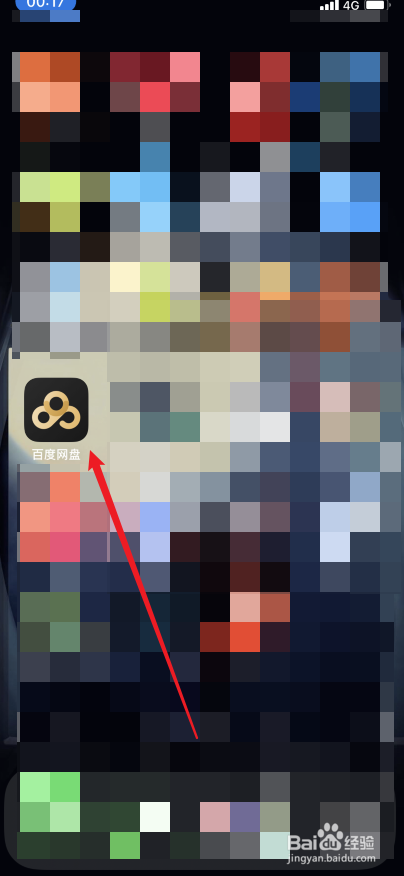
百度网盘超级会员成长值明细去哪里看
2021-01-04
-

百度网盘APP个人二维码及盘口令去哪里才可以分享
2020-12-29
-

百度网盘的回收站该如何清空
2020-12-28
-

百度网盘去哪里可以设置传输状态气泡开关
2020-12-23
-

百度网盘文档备份类型去哪里才可以打开演示文档
2020-12-23
-
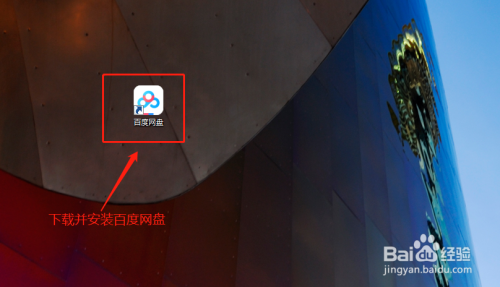
百度网盘去哪里可以设置隐藏空间并添加私密文件
2020-12-16
-

百度网盘备份视频是原画质吗 百度网盘备份视频怎么设置原画
2020-12-07
-

电脑百度网盘怎么切换账号密码 电脑百度网盘怎么切换账号密码错误
2020-12-07